
Obwohl wir wissen, dass das Ubuntu-Betriebssystem eine sehr effiziente Leistung hat, selbst wenn viele Anwendungen darauf installiert sind, steigt seine Produktivität mit jeder Aktion. Wie alle Betriebssysteme können jedoch technische Probleme auftreten. Wie zum Beispiel, das System stürzt ab oder etwas viel Schlimmeres startet das System nicht. Es gibt viele Möglichkeiten, Ihr System in der Systemverwaltung wieder zum Laufen zu bringen. Aber heute werden wir über die Ubuntu-Wiederherstellungsmethode sprechen. Lesen Sie weiter, um zu erfahren, wie es sehr einfach und schnell geht.
Contents
Wie kommt man von einem USB in den Wiederherstellungsmodus?
Wenn Ubuntu Bootfehler anzeigt, ist der Wiederherstellungsmodus eine Aktion, mit der Sie elementare Funktionen laden können, um das Problem zu lösen. Dies wird durch die Befehlszeilen erreicht, die das System hat. Schließlich können Sie sich als Superuser anmelden, um das System mit den in dieser Option vorhandenen Code-Tools zu booten.
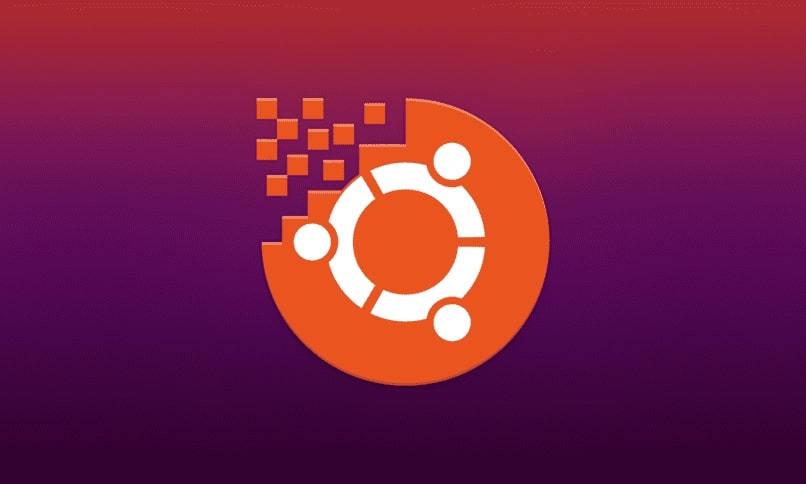
Diese Probleme können durch Störungen in einer beliebigen Anwendung im Betriebssystem verursacht werden. Wenn Sie beispielsweise Nvidia haben, können Sie die Anwendungstreiber löschen, um diese Option auszuschließen. Das Beheben dieses Problems auf einem Ubuntu kann auf zwei verschiedene Arten erfolgen. Davon werden wir als nächstes mit Ihnen sprechen, die erste ist der Eintritt in den GNU GRUB-Modus und die zweite Option ist mit Ubuntu Quantal.
Wie rufe ich den GNU GRUB-Modus auf?
Da fast alle Funktionen, die in Ubuntu ausgeführt werden, vom Systemterminal ausgeführt werden, wie man Programme installiert. Ebenso wird der GNU GRUB-Modus von diesem Tool aus ausgeführt.
Diese Aktion kann auf verschiedene Arten ausgeführt werden. Wenn der Computer beispielsweise die Sitzung zum Aufrufen von GNU GRUB nicht startet , drücken wir die Umschalttaste. Aber ja, die Sitzung beginnt, auf diesen Modus zuzugreifen, wir starten das System neu. Und mit der Tastatur wählen wir „Erweiterte Optionen für Ubuntu“ und drücken schließlich die Option „Ubuntu (Wiederherstellungsmodus)“. Lassen Sie uns nun die folgenden Anweisungen ausführen.
Hier müssen wir mehrere Aufgaben für die Ubuntu-Wiederherstellung ausführen. Die erste Option, die wir auswählen werden, ist Clean. Dies, um die Festplatte von unwichtigen Informationen zu befreien. Drücken Sie Ja, um den Vorgang zu bestätigen, und der Befehl apr-get führt die erforderliche Bereinigung durch.
Dann drücken wir die dpkg-Option, damit sie alle Pakete von Ubuntu untersucht und weiß, welches davon betroffen ist. Und lassen Sie Ubuntu nicht korrekt laufen, wenn Sie das beschädigte Paket projizieren, müssen wir es deinstallieren. Um die Aktion zu bestätigen, drücken wir den Buchstaben S.
Als nächstes werden wir die fsck-Funktion wählen, sie wird uns helfen, das System genauer zu analysieren, dieser Prozess ist heikler, da die Daten des gesamten Systems geschrieben werden müssen und wenn dies fehlschlägt, wird das System vollständig beeinträchtigt. Wenn Sie die Aktion auswählen, müssen Sie das System neu starten, damit der Analyseprozess abgeschlossen werden kann.
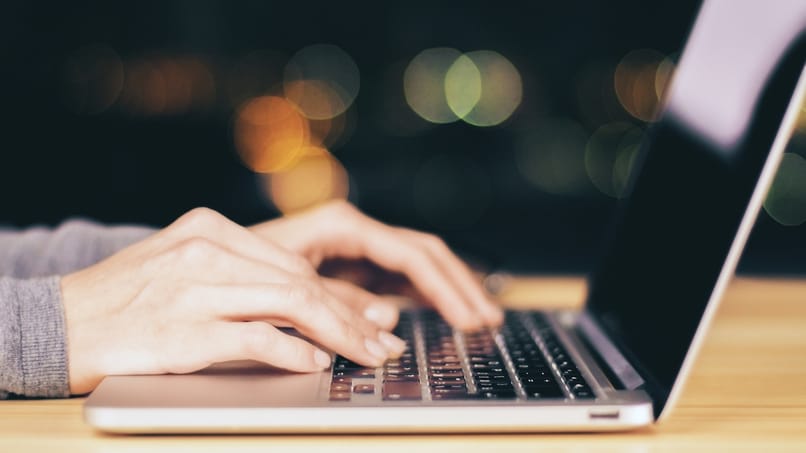
Als nächstes drücken wir auf die Option grub Dies stellt sicher, dass das System korrekt booten kann. Wenn im System ein Fehler auftritt, kann auf Ubuntu natürlich nicht korrekt zugegriffen werden. Wir werden die Eingabetaste drücken, um den Vorgang abzuschließen.
Jetzt wählen wir root , bei dieser Option müssen wir aus dem einfachen Grund äußerst vorsichtig sein, dass das gesamte System betroffen ist, wenn ein Befehl falsch ausgeführt wird. Dies muss mit den erforderlichen Superuser-Berechtigungen ausgeführt werden.
Schließlich werden wir die Option Systemzusammenfassung auswählen, die für die Projektion eines vollständigen Berichts des Systems zuständig ist. Und wenn wir zur nächsten Seite des Berichts gehen wollen, drücken wir Bild-ab.
Wie funktioniert es mit Ubuntu Quantal?
Ubuntu Quantal wurde entwickelt, um die Leistung anderer Versionen des Betriebssystems zu verbessern. Diese Version hat die Funktion, einige Pakete zu entfernen, die Probleme im Betriebssystem verursachen. Außerdem haben sie sehr selten Startprobleme. Das Wiederherstellungsmodell in diesem Betriebssystem wurde noch nicht integriert, alles dank der Tatsache, dass die Version sehr vollständig ist. Es ist verantwortlich für die automatische Verbesserung von Computerproblemen in Bezug auf Software und Hardware.
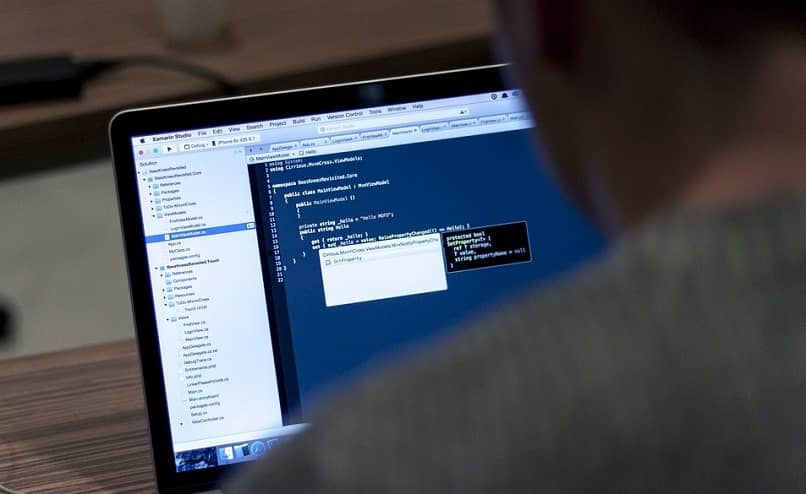
Was tun, wenn Ubuntu nur im Wiederherstellungsmodus startet?
Mit dem USB können wir mehrere Funktionen in Ubuntu ausführen, um nur einige zu nennen, wir können das iPhone mit externem Laufwerk verwenden und auch den Wiederherstellungsmodus verwenden, um verschiedene Systemstartprobleme zu beheben. Wenn nach der Behebung aller Ursachen, die zum korrekten Booten von Ubuntu führen. Und es bleibt einfach im Wiederherstellungsmodus, was Sie tun können, ist das System neu zu starten. Das heißt, deinstallieren und erneut installieren. Ebenso haben Sie die Möglichkeit, persönliche Daten und Dateien neu zu installieren und zu sichern.
Dies kann ganz einfach über den Installationsassistenten erfolgen. Bei der Neuinstallation des Betriebssystems wird der Bootloader GRUB automatisch gestartet und installiert. Um diese Aktion auszuführen, haben wir das System bereits normal ausgeführt. Nun ist es unsere Aufgabe, dafür zu sorgen, dass das System nicht wieder Startprobleme verursacht. Dazu könnten Sie die Software auf dem neuesten Stand halten.